QR코드는 Quick Response(빠른 인식)의 이니셜을 따서 부르는 2차원 바코드를 말합니다.
우리가 근래에 자주 사용하는 큐알코드는 인정하기 싫지만 일본 태생입니다. 1994년 일본의 회사 덴소 웨이브사가 처음 개발하여 사용하기 시작했습니다.
큐알코드가 나오기 이전의 바코드는 1950년에 개발된 바코드로 우리가 많이 봐왔었던 한쪽 방향으로만 긴 바코드였습니다.

QR코드란
하지만 이제 QR코드가 개발되면서 가로와 세로 모두에 정보입력이 가능하여 숫자 입력은 7,000자가 넘게 입력이 가능하고 문자의 경우는 4,200 여자까지도 가능하다고 하니 조그마한 사각형 안에 엄청난 양의 정보를 담을 수 있는 것입니다.

이제 이렇게 많은 정보를 담을수 있는 바코드, 나만의 바코드를 만드는 방법을 얘기해보려 합니다.
QR코드 만드는 방법
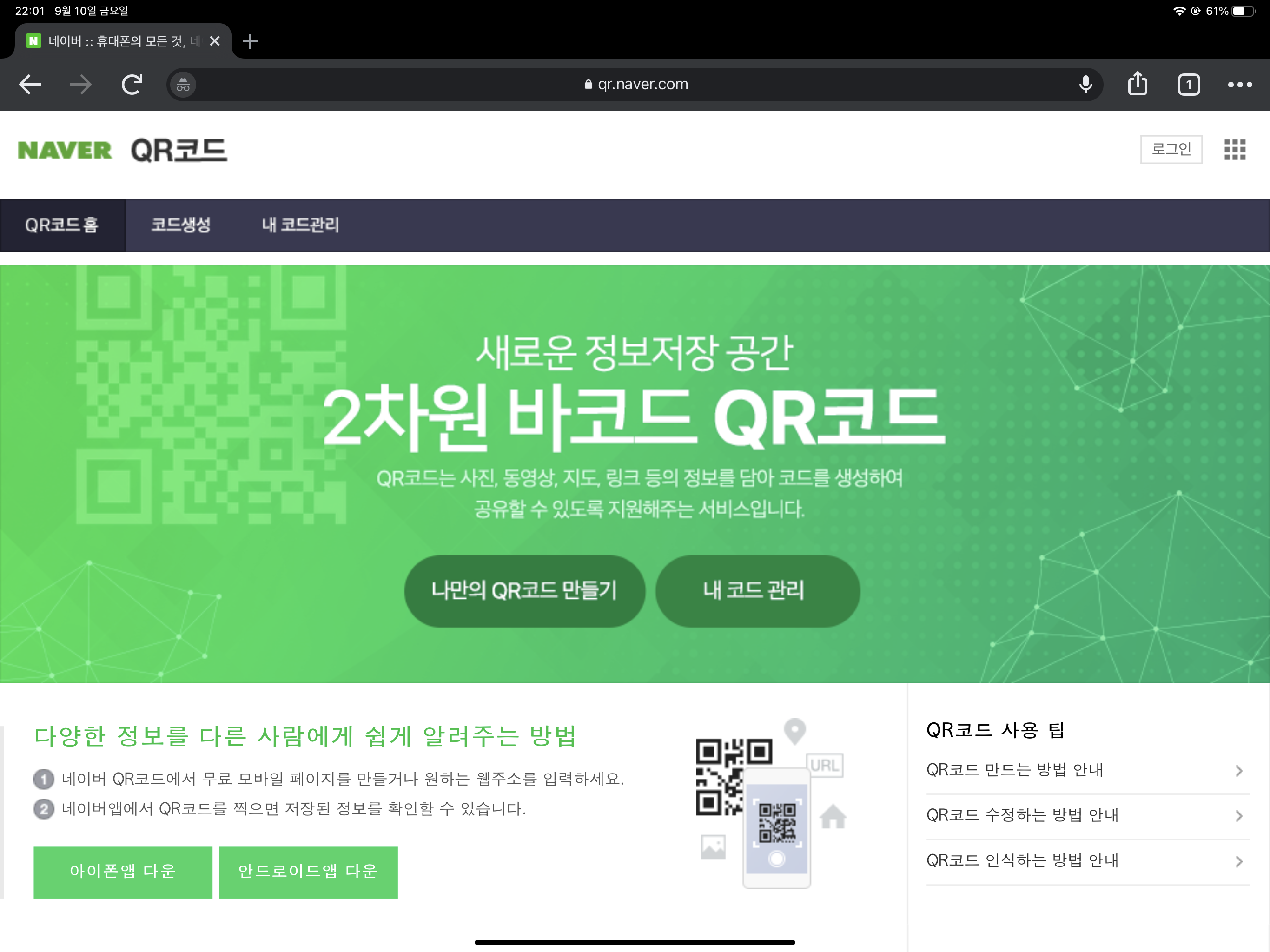
제일 먼저 네이버 검색창에 qr코드 만들기를 찾아줍니다.
위의 사진처럼 찾아서 들어갑니다.
나만의 QR코드 만들기를 눌러줍니다.

바로 네이버 계정으로 로그인을 하라고 나옵니다. 로그인을 한 후 만들 수 있습니다.

로그인을 하고 나면 위의 사진처럼 코드이름을 입력하라고 나오는데 내가 사용할 이름을 입력한 후 아래에 있는 다음을 눌러줍니다.

이후 다음 페이지에서 "링크로 바로 이동"을 눌러줍니다.
확인을 누릅니다.

링크로 바로 이동을 눌러준 후 내가 보이고 싶은 나만의 정보가 담겨있는 웹의 주소를 입력합니다.
확인을 누릅니다.

완성
확인을 누르고 나면 바로 위의 사진과 같이 QR코드가 생기게 됩니다.
이렇게 만들어진 큐알코드로 나만의 광고 등 여러가지 정보를 담아 사용할수 있습니다.
'소소하게 컴퓨터' 카테고리의 다른 글
| 애드센스 지급에 보류가 걸려있습니다 신분증 보내기 전 이것 하나만 확인하세요 한방에 오케이 (0) | 2021.11.23 |
|---|---|
| 아이패드 한글 폰트설치 무료 ifont 쉽고 빠르게 설치 키노트 사용 (0) | 2021.09.10 |
| 크롬 Chrome 내 정보 확실하게 보호하는 방법 인터넷사용기록 삭제안해도 된다 (0) | 2021.09.01 |
| 현대자동차 내비게이션 업데이트 하는 방법 휴가 전 필수 맡기지 않고 내가 직접 네비게이션 업데이트하기 (0) | 2021.07.24 |
| 아이패드 프로 이메일 파일 저장하는 방법 빠르게 파일저장 (0) | 2021.07.23 |



